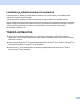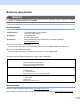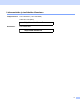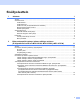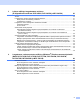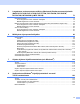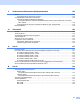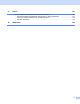Moniprotokollainen sisäinen monitoimitulostuspalvelin (Ethernet) ja langaton (IEEE 802.11b/g) monitoimitulostuspalvelin (Ethernet) VERKKOKÄYTTÄJÄN OPAS Lue tämä käyttöopas huolellisesti, ennen kuin käytät tätä laitetta verkossa. Voit lukea tätä käyttöopasta tai tulostaa sen CD-ROMlevyltä. Pidä CD-ROM ulottuvillasi, jotta voit katsoa siitä tietoja tarvittaessa. Brother Solutions Center (http://solutions.brother.com) tarjoaa ratkaisuja kaikkiin tulostustarpeisiin.
Oppaassa käytetyt kuvakkeet Tässä käyttöoppaassa käytetään seuraavaa kuvaketta: Vinkki kertoo, miten toimia tietyissä tilanteissa, tai se antaa vihjeen siitä, miten valittu toiminto toimii yhdessä muiden toimintojen kanssa. Tavaramerkit Brother ja Brother-logo ovat rekisteröityjä tavaramerkkejä, ja BRAdmin Professional on Brother Industries, Ltd:n tavaramerkki. UNIX on The Open Groupin rekisteröity tavaramerkki. Linux® on Linus Torvaldsin rekisteröity tavaramerkki Yhdysvalloissa ja muissa maissa.
Laadintaa ja julkaisua koskeva huomautus Tämä käyttöopas on laadittu ja julkaistu Brother Industries, Ltd:n valvonnassa, ja se sisältää tuotteen uusimman kuvauksen ja tekniset tiedot. Tämän käyttöohjeen sisältöä ja tuotteen teknisiä tietoja voidaan muuttaa ilman erillistä ilmoitusta.
Brotherin yhteystiedot TÄRKEÄÄ Jos tarvitset käyttöön liittyvää apua ja teknisiä neuvoja, sinun on soitettava maahan, josta laite on ostettu. Puhelut on soitettava kyseisen maan sisältä. Asiakaspalvelu Yhdysvalloissa 1-877-BROTHER (1-877-276-8437) 1-901-379-1215 (FAKSI) Kanadassa 1-877-BROTHER 514-685-4898 (FAKSI) Euroopassa Katso paikallisen Brother-toimipisteen yhteystiedot osoitteesta http://www.brother.com.
Lisävarusteiden ja tarvikkeiden tilaaminen Yhdysvalloissa: 1-877-552-MALL (1-877-552-6255) 1-800-947-1445 (faksi) http://www.brothermall.com Kanadassa: 1-877-BROTHER http://www.brother.
Sisällysluettelo 1 Johdanto 1 Yleistä ........................................................................................................................................................1 Verkkotoiminnot .........................................................................................................................................3 Verkkotulostus .....................................................................................................................................
3 Laitteen määritys langattomaan verkkoon (Ei käytettävissä malleissa DCP-365CN, DCP-395CN ja MFC-295CN) 20 Yleistä ......................................................................................................................................................20 Langattomaan verkkoon liittyviä termejä ja käsitteitä ..............................................................................21 SSID (Service Set Identifier) ja kanavat ................................................................
5 Langattoman verkon asetusten määritys (Macintosh) Brother-asennusohjelmalla (Mallit DCP-373CW, DCP-375CW, DCP-377CW, DCP-593CW, DCP-595CW, DCP-597CW, MFC-495CW ja MFC-795CW) 73 Infrastruktuuriverkko ................................................................................................................................74 Ennen langattoman verkon asetusten määritystä .............................................................................74 Määritä langattoman verkon asetukset.................
Verkkotulostus Macintosh-käyttöjärjestelmässä 125 Yleistä ....................................................................................................................................................125 Tulostuspalvelimen valitseminen (TCP/IP)......................................................................................125 Tulostuspalvelimen asetusten muuttaminen..........................................................................................
C Liite C 157 Avoimen lähdekoodin käyttöoikeutta koskevia huomautuksia...............................................................157 Osa tässä tuotteessa käytettävästä ohjelmistosta on gSOAP-ohjelmistoa. ....................................157 Tämä tuote sisältää WestHawk Ltd:n SNMP-ohjelmiston. ..............................................................158 OpenSSL-ilmoitukset.......................................................................................................................
1 Johdanto 1 1 Yleistä 1 Tämä Brother-laite voidaan jakaa 10/100 Mt:n kiinteässä tai IEEE 802.11b/802.11g -tyyppisessä langattomassa Ethernet-verkossa sisäisen verkkotulostuspalvelimen avulla. Tulostuspalvelin tukee monia toimintoja ja yhteysmenetelmiä, jotka vaihtelevat sen mukaan, mitä käyttöjärjestelmää TCP/IP:tä tukevassa verkossa käytetään. Näitä toimintoja ovat esimerkiksi tulostus, skannaus, PC-Fax-lähetys, PC-Faxvastaanotto, PhotoCapture Center™, Etäasetus ja Tilan valvonta.
Johdanto Langattoman verkon käyttäjät: Parhaat tulokset normaalissa asiakirjojen päivittäisessä tulostuksessa saadaan, kun Brother-laite sijoitetaan mahdollisimman lähelle verkon tukiasemaa (tai reititintä) sekä kun laitteen ja tukiaseman välillä on mahdollisimman vähän esteitä. Näiden laitteiden välillä olevat suuret esineet ja seinät sekä muiden elektronisten laitteiden aiheuttamat häiriöt voivat vaikuttaa asiakirjojen tiedonsiirtonopeuteen.
Johdanto Verkkotoiminnot 1 1 Brother-laitteessa on seuraavat verkon perustoiminnot. Verkkotulostus 1 Tulostuspalvelin tarjoaa tulostuspalveluja TCP/IP-protokollia tukeville Windows® 2000/XP-, Windows Vista®ja Windows Server® 2003/2008 -verkoille sekä TCP/IP-protokollia tukeville Macintosh (Mac OS X 10.3.9 – 10.5.x) -verkoille. Verkkoskannaus 1 Asiakirjoja voidaan skannata verkon kautta tietokoneeseen. (Katso Ohjelmiston käyttöoppaan luku Verkkoskannaus.
Johdanto Hallinta-apuohjelmat 1 1 BRAdmin Light 1 BRAdmin Light -apuohjelman avulla voidaan määrittää verkkoon kytkettyjä Brother-laitteita. Sen avulla voidaan etsiä Brother-laitteita verkosta, tarkastella tilaa ja määrittää perusverkkoasetuksia, kuten IP-osoite. BRAdmin Light -apuohjelma on saatavana Windows® 2000/XP-, Windows Vista®-, Windows Server® 2003/2008- ja Mac OS X 10.3.9 – 10.5.x -käyttöjärjestelmiin.
Johdanto Verkkoyhteystyypit 1 1 Esimerkki: kiinteä verkkoyhteys 1 Vertaistulostus TCP/IP-protokollaa käyttäen 1 Vertaisverkossa tieto kulkee suoraan kunkin tietokoneen ja laitteen välillä. Tiedostojen käyttöä tai tulostimien jakamista ei hallita keskuspalvelimen kautta.
Johdanto Jaettu verkkotulostus 1 1 Jaetussa verkkoympäristössä kukin tietokone lähettää tiedot keskusohjatun tietokoneen kautta. Tällaista tietokonetta kutsutaan usein ”palvelimeksi” tai ”tulostuspalvelimeksi”. Sen tehtävänä on hallita kaikkien tulostustöiden tulostusta. 1 Työasema 2 Kutsutaan myös ”palvelimeksi” tai ”tulostuspalvelimeksi” 3 TCP/IP tai USB (jos käytössä) 4 Verkkotulostin (Brother-laite) Laajassa verkossa suosittelemme jaettua verkkotulostusta.
Johdanto Esimerkit: langaton verkkoyhteys 1 1 Kytkentä tietokoneeseen langatonta yhteyttä käyttäen, kun verkossa on tukiasema (infrastruktuuriverkko) 1 Tällaisessa verkossa verkon keskellä on keskitetty tukiasema. Tukiasema voi toimia myös siltana tai yhdyskäytävänä langattomaan verkkoon. Kun langaton Brother-laite on tässä tilassa, se vastaanottaa kaikki tulostustyöt tukiaseman kautta.
Johdanto Kytkentä tietokoneeseen langatonta yhteyttä käyttäen, kun verkossa ei ole tukiasemaa (ad-hoc-verkko) 1 Ad-hoc-verkoissa ei ole keskitettyä tukiasemaa. Kukin langaton työasema ottaa suoraan yhteyden toiseen työasemaan. Kun langaton Brother-laite on tässä tilassa, se vastaanottaa kaikki tulostustyöt suoraan tulostustiedon lähettävältä tietokoneelta.
Johdanto Protokollat 1 1 TCP/IP-protokollat ja -toiminnot 1 Protokollat ovat verkossa tapahtuvan tiedonsiirron standardoituja sääntöjä. Protokollien avulla voidaan käyttää verkkoon kytkettyjä resursseja. Tässä Brother-laitteessa käytetty tulostuspalvelin tukee TCP/IP (Transmission Control Protocol/Internet Protocol) -protokollia. TCP/IP on Internet- ja sähköpostiviestinnässä yleisimmin käytetty protokolla. Sitä voidaan käyttää lähes kaikissa käyttöjärjestelmissä (esim.
Johdanto Custom Raw Port (oletusasetus on portti 9100) 1 1 Niin ikään yleisesti käytetty TCP/IP-verkon tulostusprotokolla mDNS 1 Brother-tulostuspalvelin voi mDNS:n avulla määrittää itsensä automaattisesti toimimaan Mac OS X järjestelmässä, joka käyttää yksinkertaista verkkoasetusten määritystä (Mac OS X 10.3.9 – 10.5.x). TELNET 1 Tämä Brother-tulostuspalvelin tukee TELNET-palvelinta komentorivimäärityksissä.
2 Ethernet-kaapelilla kytketyn laitteen määritys verkkoon (Ei käytettävissä malleissa MFC-253CW, MFC-255CW ja MFC-257CW) 2 2 Yleistä 2 Ennen kuin tätä Brother-laitetta käytetään verkkoympäristössä, Brother-ohjelmisto on asennettava ja itse laitteen TCP/IP-verkkoasetukset on määritettävä asianmukaisesti. Tässä luvussa neuvotaan verkkotulostuksen perusvaiheet käyttäen TCP/IP-protokollaa.
Ethernet-kaapelilla kytketyn laitteen määritys verkkoon (Ei käytettävissä malleissa MFC-253CW, MFC-255CW ja MFC-257CW) IP-osoitteen määritys tulostuspalvelimelle: 2 Jos verkossa (yleensä UNIX®/Linux®-, Windows® 2000/XP-, Windows Vista®- tai Windows Server® 2003/2008 -verkossa) on DHCP/BOOTP/RARP-palvelin, tulostuspalvelin saa IPosoitteensa automaattisesti tältä palvelimelta. 2 Vinkki Pienissä verkoissa DHCP-palvelimena voi olla reititin.
Ethernet-kaapelilla kytketyn laitteen määritys verkkoon (Ei käytettävissä malleissa MFC-253CW, MFC-255CW ja MFC-257CW) Vaiheittainen taulukko a 2 Määritä TCP/IP-asetukset. Määritä IP-osoite i Katso sivu 14. Määritä aliverkon peite i Katso sivu 14. Määritä yhdyskäytävä i Katso sivu 14. BRAdmin Light -apuohjelman käyttö i Katso sivu 17. BRAdmin Professional 3 -apuohjelman käyttö i Katso sivu 18. Ohjauspaneelin käyttö i Katso sivu 96.
Ethernet-kaapelilla kytketyn laitteen määritys verkkoon (Ei käytettävissä malleissa MFC-253CW, MFC-255CW ja MFC-257CW) IP-osoitteen ja aliverkon peitteen asetus 2 Laitteen määritys verkkotulostimeksi BRAdmin Light -apuohjelmalla 2 BRAdmin Light 2 BRAdmin Light -apuohjelman avulla voidaan määrittää verkkoon kytkettyjä Brother-laitteita. Sen avulla voidaan myös etsiä Brother-laitteita TCP/IP-ympäristöstä, tarkastella tilaa ja määrittää perusverkkoasetuksia, kuten IP-osoite.
Ethernet-kaapelilla kytketyn laitteen määritys verkkoon (Ei käytettävissä malleissa MFC-253CW, MFC-255CW ja MFC-257CW) c Kaksoisosoita määrittelemätöntä laitetta. Windows® 2 Macintosh Vinkki • Jos tulostuspalvelimen asetuksiksi määritetään oletusasetukset (jos DHCP/BOOTP/RARP-palvelinta ei käytetä), laite näkyy BRAdmin Light -apuohjelman näytössä Määrittelemätön-laitteena. • Voit tarkistaa solmun nimen ja MAC-osoitteen (Ethernet-osoitteen) laitteen ohjauspaneelista.
Ethernet-kaapelilla kytketyn laitteen määritys verkkoon (Ei käytettävissä malleissa MFC-253CW, MFC-255CW ja MFC-257CW) d Valitse Boot Method -asetukseksi STATIC. Anna tulostuspalvelimen IP-osoite, Aliverkon peite ja Yhdyskäytävä (tarvittaessa). Windows® 2 Macintosh e f Napsauta/osoita OK. Kun IP-osoite on määritetty oikein, Brother-tulostuspalvelin näkyy laiteluettelossa. Laitteen määritys verkkoon ohjauspaneelilla 2 Laitteen verkkoasetukset voidaan määrittää ohjauspaneelin Verkko-valikon avulla.
Ethernet-kaapelilla kytketyn laitteen määritys verkkoon (Ei käytettävissä malleissa MFC-253CW, MFC-255CW ja MFC-257CW) Tulostuspalvelimen asetusten muuttaminen 2 Vinkki Langattoman verkon käyttäjien on määritettävä langattoman verkon asetukset tulostuspalvelimen asetusten muuttamiseksi. (Katso Laitteen määritys langattomaan verkkoon (Ei käytettävissä malleissa DCP-365CN, DCP-395CN ja MFC-295CN) sivulla 20.
Ethernet-kaapelilla kytketyn laitteen määritys verkkoon (Ei käytettävissä malleissa MFC-253CW, MFC-255CW ja MFC-257CW) Langattoman verkon asetusten muuttaminen BRAdmin Professional 3 apuohjelmalla (Windows®) 2 Vinkki • Käytä BRAdmin Professional 3 -apuohjelman uusinta versiota, joka voidaan ladata osoitteesta http://solutions.brother.com. Tämä apuohjelma on saatavana vain Windows ®-käyttöjärjestelmiin.
Ethernet-kaapelilla kytketyn laitteen määritys verkkoon (Ei käytettävissä malleissa MFC-253CW, MFC-255CW ja MFC-257CW) Tulostuspalvelimen asetusten muuttaminen Etäasetus-ohjelmalla (Ei käytettävissä Windows Server® 2003/2008 -käyttöjärjestelmässä) (Ei käytettävissä DCP-malleissa eikä malleissa MFC-253CW, MFC-255CW, MFC-257CW ja MFC-295CN) 2 Etäasetus (Windows®) 2 Etäasetus-ohjelman avulla verkkoasetukset voidaan määrittää Windows®-tietokoneelta.
3 Laitteen määritys langattomaan verkkoon (Ei käytettävissä malleissa DCP-365CN, DCP-395CN ja MFC-295CN) Yleistä 3 3 Kun haluat kytkeä laitteen langattomaan verkkoon, toimi Pika-asennusoppaan ohjeiden mukaisesti. Suosittelemme, että käytät laitteen ohjauspaneelin Verkko-valikon ohjattua asennusta. Sen avulla laite on helppo kytkeä langattomaan verkkoon. Noudata mukana toimitetun Pika-asennusoppaan ohjeita. Tässä luvussa on lisätietoja langattoman verkon asetusten määrittämisestä.
Laitteen määritys langattomaan verkkoon (Ei käytettävissä malleissa DCP-365CN, DCP-395CN ja MFC-295CN) Langattomaan verkkoon liittyviä termejä ja käsitteitä 3 Kun laitetta käytetään langattomassa verkossa, sen asetukset on määritettävä nykyisen langattoman verkon asetusten mukaisesti. Tässä osassa selitetään eräitä näihin asetuksiin liittyviä termejä ja asetuksia, mikä voi helpottaa laitteen määrittämistä langattoman verkkoon.
Laitteen määritys langattomaan verkkoon (Ei käytettävissä malleissa DCP-365CN, DCP-395CN ja MFC-295CN) Salausmenetelmät 3 Salauksen avulla suojataan langattoman verkon kautta lähetetyt tiedot. Langaton Brother-laite tukee seuraavia salausmenetelmiä: Ei mitään Salausta ei käytetä. 3 WEP WEP-salauksessa (Wired Equivalent Privacy) tietojen lähetykseen ja vastaanottoon käytetään suojattua avainta.
Laitteen määritys langattomaan verkkoon (Ei käytettävissä malleissa DCP-365CN, DCP-395CN ja MFC-295CN) Langattoman verkon määrityksen vaiheittainen taulukko 3 Infrastruktuuriverkko a 3 Varmista oikea verkkoympäristö. (Katso sivu 25.) 3 Infrastruktuuriverkko Ad-hoc-verkko Kytkeytyy tietokoneeseen tukiaseman kautta. b Kytkeytyy langattomalla liitännällä varustettuun tietokoneeseen ilman tukiasemaa. Varmista langattoman verkon asetukset. (Katso sivu 26.
Laitteen määritys langattomaan verkkoon (Ei käytettävissä malleissa DCP-365CN, DCP-395CN ja MFC-295CN) Ad-hoc-verkko a 3 Varmista oikea verkkoympäristö. (Katso sivu 25.) Ad-hoc-verkko Infrastruktuuriverkko Kytkeytyy langattomalla liitännällä varustettuun tietokoneeseen ilman tukiasemaa. b tai Kytkeytyy tietokoneeseen tukiaseman kautta. 3 Varmista langattoman verkon asetukset. (Katso sivu 26.) Ohjauspaneelin Ohjattu asennus -toiminnon käyttö (suositellaan) c Katso sivu 23.
Laitteen määritys langattomaan verkkoon (Ei käytettävissä malleissa DCP-365CN, DCP-395CN ja MFC-295CN) Valitse oikea verkkoympäristö 3 Kytkentä tietokoneeseen langatonta yhteyttä käyttäen, kun verkossa on tukiasema (infrastruktuuriverkko) 3 3 1 4 2 3 1 Tukiasema 2 Langaton verkkotulostin (Brother-laite) 3 Langattomalla liitännällä varustettu tietokone, joka on kytketty tukiasemaan 4 Kiinteän verkon tietokone, jossa ei ole langatonta liitäntää, kytketty tukiasemaan Ethernetkaapelilla Kytkentä tietoko
Laitteen määritys langattomaan verkkoon (Ei käytettävissä malleissa DCP-365CN, DCP-395CN ja MFC-295CN) Varmista langattoman verkon asetukset 3 Laite voidaan määrittää langattomaan verkkoon neljällä tavalla: laitteen ohjauspaneelista (suositellaan), ohjauspaneelin valikon SES-, WPS- tai AOSS-toiminnoilla, Wi-Fi Protected Setup™ -toiminnon PINmenetelmällä tai Brotherin asennusohjelmalla. Asennus on erilainen eri verkkoympäristöissä.
Laitteen määritys langattomaan verkkoon (Ei käytettävissä malleissa DCP-365CN, DCP-395CN ja MFC-295CN) Määritys Wi-Fi Protected Setup™ -toiminnon PIN-menetelmällä (vain infrastruktuuriverkko) 3 Jos langaton tukiasema (A) tukee Wi-Fi Protected Setup™ -toimintoa, voit tehdä määritykset Wi-Fi Protected Setup™ -toiminnon PIN-menetelmällä. (Katso Wi-Fi Protected Setup™ -toiminnon PINmenetelmän käyttö sivulla 45.) 3 Kytkentä, kun langaton tukiasema (reititin) (A) kaksinkertaistuu rekisterinpitäjänä 1.
Laitteen määritys langattomaan verkkoon (Ei käytettävissä malleissa DCP-365CN, DCP-395CN ja MFC-295CN) Langattoman verkkolaitteen määritys CD-ROM-levyllä olevalla Brotherin asennusohjelmalla 3 Voit käyttää myös laitteen mukana toimitetulla CD-ROM-levyllä olevaa Brotherin asennusohjelmaa. Näytön ohjeet ohjaavat asennusta, kunnes voit käyttää Brotherin langatonta verkkolaitetta. Langattoman verkon asetusten on oltava tiedossa ennen tämän asennuksen suorittamista.
Laitteen määritys langattomaan verkkoon (Ei käytettävissä malleissa DCP-365CN, DCP-395CN ja MFC-295CN) Laitteen määritys langattomaan verkkoon 3 TÄRKEÄÄ • Jos haluat kytkeä Brother-laitteen verkkoon, suosittelemme, että otat yhteyden järjestelmänvalvojaan ennen asennusta. Langattoman verkon asetusten on oltava tiedossa ennen tämän asennuksen suorittamista.
Laitteen määritys langattomaan verkkoon (Ei käytettävissä malleissa DCP-365CN, DCP-395CN ja MFC-295CN) b c Paina Menu. d Mallit DCP-373CW, DCP-375CW, DCP-377CW, DCP-593CW, DCP-595CW, DCP-597CW ja MFC-495CW Paina a tai b ja valitse WLAN. Paina OK. Paina a tai b ja valitse Verkko. Paina OK. 3 e Paina a tai b ja valitse Ohjat. asennus. Paina OK. f (Mallit DCP-373CW, DCP-375CW, DCP-377CW, MFC-253CW, MFC-255CW ja MFC-257CW) Kun näytössä on WLAN käyttöön? tai WLAN käytössä ?, hyväksy painamalla a tai 1.
Laitteen määritys langattomaan verkkoon (Ei käytettävissä malleissa DCP-365CN, DCP-395CN ja MFC-295CN) k Jos laite saa yhteyden langattomaan verkkoon, näytössä näkyy Kytketty 60 sekunnin ajan, ja asennus on valmis. Jos yhteys epäonnistui, näytössä näkyy Väärä tunnussana tai Yhteyt. ei saatu 60 sekunnin ajan. Vinkki • Jos nestekidenäytössä näkyy Väärä tunnussana, antamasi salasana ei vastaa tukiaseman salasanaa.
Laitteen määritys langattomaan verkkoon (Ei käytettävissä malleissa DCP-365CN, DCP-395CN ja MFC-295CN) Laitteen määritys, kun SSID:tä ei lähetetä a 3 Suosittelemme, että kirjoitat langattoman verkon asetukset muistiin ennen laitteen määrittämistä. Tarvitset näitä tietoja, ennen kuin voit jatkaa määritysten tekemistä. Tarkasta nykyiset langattoman verkon asetukset ja kirjoita ne muistiin.
Laitteen määritys langattomaan verkkoon (Ei käytettävissä malleissa DCP-365CN, DCP-395CN ja MFC-295CN) f (Mallit DCP-373CW, DCP-375CW, DCP-377CW, MFC-253CW, MFC-255CW ja MFC-257CW) Kun näytössä on WLAN käyttöön? tai WLAN käytössä ?, hyväksy painamalla a tai 1. Langattoman verkon ohjattu asennus käynnistyy. Peruuta asetukset painamalla Stop/Exit. (Mallit DCP-593CW, DCP-595CW, DCP-597CW ja MFC-495CW) Kun näyttöön tulee Verkkoliitännäksi on määritelty langaton, hyväksy valinta painamalla OK.
Laitteen määritys langattomaan verkkoon (Ei käytettävissä malleissa DCP-365CN, DCP-395CN ja MFC-295CN) q Jos laite saa yhteyden langattomaan verkkoon, näytössä näkyy Kytketty 60 sekunnin ajan, ja asennus on valmis. Jos yhteys epäonnistui, näytössä näkyy Yhteyt. ei saatu tai Väärä tunnussana 60 sekunnin ajan. Vinkki • Jos nestekidenäytössä näkyy Väärä tunnussana, antamasi salasana ei vastaa tukiaseman salasanaa.
Laitteen määritys langattomaan verkkoon (Ei käytettävissä malleissa DCP-365CN, DCP-395CN ja MFC-295CN) Kosketusnäyttömallit 3 Laitteen määritys olemassa olevaan langattomaan verkkoon a 3 Suosittelemme, että kirjoitat langattoman verkon SSID:n ja salasanan (jos vaaditaan) muistiin ennen laitteen määrittämistä. Tarvitset näitä tietoja, ennen kuin voit jatkaa määritysten tekemistä.
Laitteen määritys langattomaan verkkoon (Ei käytettävissä malleissa DCP-365CN, DCP-395CN ja MFC-295CN) k Jos laite saa yhteyden langattomaan verkkoon, näytössä näkyy Kytketty 60 sekunnin ajan, ja asennus on valmis. Jos yhteys epäonnistui, näytössä näkyy Yhteyttä ei saatu tai Väärä tunnussana 60 sekunnin ajan. Vinkki • Jos nestekidenäytössä näkyy Väärä tunnussana, antamasi salasana ei vastaa tukiaseman salasanaa.
Laitteen määritys langattomaan verkkoon (Ei käytettävissä malleissa DCP-365CN, DCP-395CN ja MFC-295CN) Laitteen määritys, kun SSID:tä ei lähetetä a 3 Suosittelemme, että kirjoitat langattoman verkon asetukset muistiin ennen laitteen määrittämistä. Tarvitset näitä tietoja, ennen kuin voit jatkaa määritysten tekemistä. Tarkasta nykyiset langattoman verkon asetukset ja kirjoita ne muistiin.
Laitteen määritys langattomaan verkkoon (Ei käytettävissä malleissa DCP-365CN, DCP-395CN ja MFC-295CN) g Laite etsii verkkoa ja näyttää luettelon käytettävissä olevista verkkonimistä (SSID:t). Valitse käyttämällä a tai b. h Anna SSID-nimi. (Jos haluat tietoja tekstin kirjoittamisesta, katso Tekstin syöttäminen sivulla 154.) Paina OK. i Valitse Ad-hoc tai Infrastruktuuri, kun näin neuvotaan. Tee jokin seuraavista: Jos valitsit Ad-hoc, siirry vaiheeseen k.
Laitteen määritys langattomaan verkkoon (Ei käytettävissä malleissa DCP-365CN, DCP-395CN ja MFC-295CN) q Jos laite saa yhteyden langattomaan verkkoon, näytössä näkyy Kytketty 60 sekunnin ajan, ja asennus on valmis. Jos yhteys epäonnistui, näytössä näkyy Yhteyttä ei saatu tai Väärä tunnussana 60 sekunnin ajan. Vinkki • Jos nestekidenäytössä näkyy Väärä tunnussana, antamasi salasana ei vastaa tukiaseman salasanaa.
Laitteen määritys langattomaan verkkoon (Ei käytettävissä malleissa DCP-365CN, DCP-395CN ja MFC-295CN) Laitteen määritys langattomalle verkolle ohjauspaneelin valikon SES/WPS/AOSS-toiminnolla 3 Jos langaton tukiasema tukee joko SecureEasySetup™-, Wi-Fi Protected Setup™- (PBC 1) tai AOSS™ (yhden painalluksen menetelmä) -toimintoa, laite voidaan määrittää helposti ilman tietokonetta. Brotherlaitteen ohjauspaneelissa on käytössä SES/WPS/AOSS-valikko.
Laitteen määritys langattomaan verkkoon (Ei käytettävissä malleissa DCP-365CN, DCP-395CN ja MFC-295CN) e (Mallit DCP-373CW, DCP-375CW, DCP-377CW, MFC-253CW, MFC-255CW ja MFC-257CW) Kun näytössä on WLAN käyttöön? tai WLAN käytössä ?, hyväksy painamalla a tai 1. Langattoman verkon ohjattu asennus käynnistyy. Peruuta asetukset painamalla Stop/Exit. (Mallit DCP-593CW, DCP-595CW, DCP-597CW ja MFC-495CW) Kun näyttöön tulee Verkkoliitännäksi on määritelty langaton, hyväksy valinta painamalla OK.
Laitteen määritys langattomaan verkkoon (Ei käytettävissä malleissa DCP-365CN, DCP-395CN ja MFC-295CN) Nestekidenäytön viestit, kun käytetään ohjauspaneelin valikon SES/WPS/AOSS-toimintoja Nestekidenäytössä Asetetaan WLAN Yhteyden tila Toiminta Tukiaseman etsintä tai käyttö ja asetusten lataaminen tukiasemasta. — Kytkentä tukiasemaan. — Yhteys muodostettiin. — Yhdistetään SES WPS: yhdistetään 3 AOSS yhdistetään Kytketty Yhteysvirhe Tunnistettiin istuntojen päällekkäisyys.
Laitteen määritys langattomaan verkkoon (Ei käytettävissä malleissa DCP-365CN, DCP-395CN ja MFC-295CN) Kosketusnäyttömallit a b c d 3 Paina VALIK. Paina Verkko. Paina WLAN. 3 Paina SES/WPS/AOSS. Tämä toiminto tunnistaa automaattisesti, mitä menetelmää (SecureEasySetup™, Wi-Fi Protected Setup™ tai AOSS™) tukiasema käyttää laitteen asetusten määrityksessä.
Laitteen määritys langattomaan verkkoon (Ei käytettävissä malleissa DCP-365CN, DCP-395CN ja MFC-295CN) Nestekidenäytön viestit, kun käytetään ohjauspaneelin valikon SES/WPS/AOSS-toimintoja Nestekidenäytössä Asetetaan WLAN Yhteyden tila Tukiaseman etsintä tai käyttö ja asetusten lataaminen tukiasemasta. Toiminta — Yhdistetään SES 3 WPS: yhdistetään Kytkentä tukiasemaan. — AOSS yhdistetään Kytketty Yhteys muodostettiin. Yhteysvirhe Tunnistettiin istuntojen päällekkäisyys.
Laitteen määritys langattomaan verkkoon (Ei käytettävissä malleissa DCP-365CN, DCP-395CN ja MFC-295CN) Wi-Fi Protected Setup™ -toiminnon PIN-menetelmän käyttö 3 Jos langaton tukiasema tukee Wi-Fi Protected Setup™ (PIN-menetelmä) -toimintoa, laite voidaan määrittää helposti. PIN (Personal Identification Number) -menetelmä on yksi Wi-Fi Alliancen kehittämistä yhteysmenetelmistä.
Laitteen määritys langattomaan verkkoon (Ei käytettävissä malleissa DCP-365CN, DCP-395CN ja MFC-295CN) g Kun haluat käyttää verkossa olevaa tietokonetta, kirjoita selaimeen osoite ”http://tukiaseman IP-osoite/”. (Tässä ”tukiaseman IP-osoite” on rekisterinpitäjänä 1 käytetyn laitteen IP-osoite.) Siirry WPS (Wi-Fi Protected Setup™) -asetussivulle ja anna rekisterinpitäjälle PIN, joka näkyy nestekidenäytön kohdassa f, ja noudata näytön ohjeita. 1 Rekisterinpitäjä on tavallisesti tukiasema/reititin.
Laitteen määritys langattomaan verkkoon (Ei käytettävissä malleissa DCP-365CN, DCP-395CN ja MFC-295CN) Kosketusnäyttömallit a b c d e Paina VALIK. f g Nestekidenäytössä on 8-numeroinen PIN, ja laite alkaa etsiä tukiasemaa viiden minuutin ajan. 3 Paina Verkko. Paina WLAN. 3 Paina WPS ja PIN-kd. Kun näyttöön tulee Valitse verkkoliitännäksi langaton?, hyväksy valinta painamalla Kyllä. Langattoman verkon ohjattu asennus käynnistyy. Peruuta asetukset painamalla Stop/Exit.
Laitteen määritys langattomaan verkkoon (Ei käytettävissä malleissa DCP-365CN, DCP-395CN ja MFC-295CN) h Jos nestekidenäytössä näkyy Kytketty, laite on saanut yhteyden reitittimeen tai tukiasemaan. Laitetta voidaan nyt käyttää langattomassa verkossa. Jos nestekidenäytössä näkyy Ei yhteysosoitetta tai Yhteyt. ei saatu, laite ei ole saanut yhteyttä reitittimeen tai tukiasemaan. Kokeile aloittaa uudestaan vaiheesta d.
4 Langattoman verkon asetusten määritys (Windows®) Brother-asennusohjelmalla (Mallit DCP-373CW, DCP-375CW, DCP-377CW, DCP-593CW, DCP-595CW, DCP-597CW, MFC-495CW ja MFC-795CW) 4 TÄRKEÄÄ 4 • Seuraavissa ohjeissa kerrotaan, miten Brother-laite asennetaan langattomaan verkkoympäristöön (Windows®) laitteen mukana toimitetulla CD-ROM-levyllä olevaa Brotherin asennusohjelmaa käyttäen. • Brother-laitteen asetukset voidaan määrittää myös laitteen ohjauspaneelilla (suositellaan).
Langattoman verkon asetusten määritys (Windows®) Brother-asennusohjelmalla (Mallit DCP-373CW, DCP-375CW, DCP-377CW, DCP-593CW, DCP-595CW, DCP-597CW, MFC-495CW ja MFC-795CW) Infrastruktuuriverkko 4 Ennen langattoman verkon asetusten määritystä 4 TÄRKEÄÄ • Jos olet määrittänyt laitteen langattoman verkon asetukset aiemmin, lähiverkon asetukset on palautettava tehdasasetuksiin, ennen kuin langattoman verkon asetukset voidaan määrittää uudestaan.
Langattoman verkon asetusten määritys (Windows®) Brother-asennusohjelmalla (Mallit DCP-373CW, DCP-375CW, DCP-377CW, DCP-593CW, DCP-595CW, DCP-597CW, MFC-495CW ja MFC-795CW) Määritä langattoman verkon asetukset a b Kytke tietokoneeseen virta. c CD-ROM-levyn päävalikko tulee näkyviin. Napsauta Lisäasetukset. 4 Aseta mukana toimitettu CD-ROM-levy CD-ROM-asemaan. Aloitusnäyttö avautuu automaattisesti. Jos näyttöön tulee mallinimi-ikkuna, valitse laitteesi.
Langattoman verkon asetusten määritys (Windows®) Brother-asennusohjelmalla (Mallit DCP-373CW, DCP-375CW, DCP-377CW, DCP-593CW, DCP-595CW, DCP-597CW, MFC-495CW ja MFC-795CW) e Valitse Vaiheittainen asennus (suositeltu) ja napsauta sitten Seuraava. 4 f Valitse Kaapelilla (suositeltu) ja napsauta sitten Seuraava. g Lue Tärkeä huomautus. Valitse valintaruutu tarkistettuasi, että kiinteä verkko on käytössä, ja napsauta sitten Seuraava.
Langattoman verkon asetusten määritys (Windows®) Brother-asennusohjelmalla (Mallit DCP-373CW, DCP-375CW, DCP-377CW, DCP-593CW, DCP-595CW, DCP-597CW, MFC-495CW ja MFC-795CW) h Kytke langaton Brother-laite tilapäisesti tukiasemaan verkkokaapelilla (ei toimiteta) ja napsauta Seuraava. 4 i Valitse laite, jonka haluat määrittää, ja napsauta Seuraava. Jos luettelo on tyhjä, varmista, että tukiasemassa ja laitteessa on virta, ja napsauta sitten Päivitä. Vinkki Solmun oletusnimi on ”BRNxxxxxxxxxxxx”.
Langattoman verkon asetusten määritys (Windows®) Brother-asennusohjelmalla (Mallit DCP-373CW, DCP-375CW, DCP-377CW, DCP-593CW, DCP-595CW, DCP-597CW, MFC-495CW ja MFC-795CW) j Ohjattu asennus etsii laitteen käytettävissä olevia langattomia verkkoja. Valitse tukiasema, johon haluat liittää laitteen, ja napsauta sitten Seuraava. 4 Vinkki • Laitteen SSID:n oletusasetus on ”SETUP”. Älä valitse tätä SSID:tä.
Langattoman verkon asetusten määritys (Windows®) Brother-asennusohjelmalla (Mallit DCP-373CW, DCP-375CW, DCP-377CW, DCP-593CW, DCP-595CW, DCP-597CW, MFC-495CW ja MFC-795CW) l Näppäile sitten Verkkoavain ja Vahvista verkkoavain ja napsauta Seuraava. 4 m Napsauta Seuraava. Asetukset lähetetään laitteeseen. Verkkoasetusten sivu tulostetaan. Asetukset eivät muutu, jos napsautat Peruuta.
Langattoman verkon asetusten määritys (Windows®) Brother-asennusohjelmalla (Mallit DCP-373CW, DCP-375CW, DCP-377CW, DCP-593CW, DCP-595CW, DCP-597CW, MFC-495CW ja MFC-795CW) n Tarkasta tulostettu verkkoasetusten sivu. Valitse tila, joka näkyy verkkoasetusten sivun kohdassa Wireless Link Status. Napsauta Seuraava. Jos tila on "Link OK.", siirry vaiheeseen p. Jos tila on "Failed To Associate", siirry vaiheeseen o. 4 Vinkki Jos käytössä on WEP ja tila on "Link OK.
Langattoman verkon asetusten määritys (Windows®) Brother-asennusohjelmalla (Mallit DCP-373CW, DCP-375CW, DCP-377CW, DCP-593CW, DCP-595CW, DCP-597CW, MFC-495CW ja MFC-795CW) p Irrota tukiaseman (keskittimen tai reitittimen) ja laitteen välinen verkkokaapeli ja napsauta Seuraava. 4 q Valitse valintaruutu tarkistettuasi, että kaikki langattoman verkon asetukset on määritetty, ja napsauta sitten Valmis. Langattoman verkon asetukset ovat nyt valmiit.
Langattoman verkon asetusten määritys (Windows®) Brother-asennusohjelmalla (Mallit DCP-373CW, DCP-375CW, DCP-377CW, DCP-593CW, DCP-595CW, DCP-597CW, MFC-495CW ja MFC-795CW) Määritys ohjauspaneelin valikon SES/WPS/AOSS-toiminnolla (automaattinen langaton tila) Ennen langattoman verkon asetusten määritystä 4 4 TÄRKEÄÄ • Jos olet määrittänyt laitteen langattoman verkon asetukset aiemmin, lähiverkon asetukset on palautettava tehdasasetuksiin, ennen kuin langattoman verkon asetukset voidaan määrittää uudesta
Langattoman verkon asetusten määritys (Windows®) Brother-asennusohjelmalla (Mallit DCP-373CW, DCP-375CW, DCP-377CW, DCP-593CW, DCP-595CW, DCP-597CW, MFC-495CW ja MFC-795CW) d CD-ROM-levyn päävalikko tulee näkyviin. Napsauta Lisäasetukset. 4 Vinkki • Jos Brother-näyttö ei avaudu automaattisesti, avaa Oma tietokone (Tietokone), kaksoisnapsauta CD-ROM-kuvaketta ja sitten Start.exe-tiedostoa. • Laitteen näyttö saattaa olla erilainen eri maissa. e Napsauta Ohjattu langattoman lähiverkon asennus.
Langattoman verkon asetusten määritys (Windows®) Brother-asennusohjelmalla (Mallit DCP-373CW, DCP-375CW, DCP-377CW, DCP-593CW, DCP-595CW, DCP-597CW, MFC-495CW ja MFC-795CW) g Lue Tärkeä huomautus. Valitse valintaruutu tarkistettuasi, että langaton verkko on käytössä, ja napsauta sitten Seuraava. 4 h Vahvista näyttöön tuleva viesti ja napsauta Seuraava. i Paina Menu, a tai b ja valitse Verkko ja paina OK. Paina a tai b ja valitse WLAN ja paina sitten OK.
Langattoman verkon asetusten määritys (Windows®) Brother-asennusohjelmalla (Mallit DCP-373CW, DCP-375CW, DCP-377CW, DCP-593CW, DCP-595CW, DCP-597CW, MFC-495CW ja MFC-795CW) l Jos nestekidenäytössä näkyy Kytketty, laite on saanut yhteyden reitittimeen tai tukiasemaan. Laitetta voidaan nyt käyttää langattomassa verkossa. Jos nestekidenäytössä näkyy Yhteysvirhe, istuntojen päällekkäisyys on tunnistettu.
Langattoman verkon asetusten määritys (Windows®) Brother-asennusohjelmalla (Mallit DCP-373CW, DCP-375CW, DCP-377CW, DCP-593CW, DCP-595CW, DCP-597CW, MFC-495CW ja MFC-795CW) m Napsauta Seuraava. 4 n Valitse valintaruutu tarkistettuasi, että kaikki langattoman verkon asetukset on määritetty, ja napsauta sitten Valmis. Langattoman verkon asetukset ovat nyt valmiit.
Langattoman verkon asetusten määritys (Windows®) Brother-asennusohjelmalla (Mallit DCP-373CW, DCP-375CW, DCP-377CW, DCP-593CW, DCP-595CW, DCP-597CW, MFC-495CW ja MFC-795CW) Ad-hoc-verkon määritys 4 Ennen langattoman verkon asetusten määritystä 4 TÄRKEÄÄ • Jos olet määrittänyt laitteen langattoman verkon asetukset aiemmin, lähiverkon asetukset on palautettava tehdasasetuksiin, ennen kuin langattoman verkon asetukset voidaan määrittää uudestaan.
Langattoman verkon asetusten määritys (Windows®) Brother-asennusohjelmalla (Mallit DCP-373CW, DCP-375CW, DCP-377CW, DCP-593CW, DCP-595CW, DCP-597CW, MFC-495CW ja MFC-795CW) d CD-ROM-levyn päävalikko tulee näkyviin. Napsauta Lisäasetukset. 4 Vinkki • Jos Brother-näyttö ei avaudu automaattisesti, avaa Oma tietokone (Tietokone), kaksoisnapsauta CD-ROM-kuvaketta ja sitten Start.exe-tiedostoa. • Laitteen näyttö saattaa olla erilainen eri maissa. e Napsauta Ohjattu langattoman lähiverkon asennus.
Langattoman verkon asetusten määritys (Windows®) Brother-asennusohjelmalla (Mallit DCP-373CW, DCP-375CW, DCP-377CW, DCP-593CW, DCP-595CW, DCP-597CW, MFC-495CW ja MFC-795CW) g Valitse Ilman kaapelia (kokeneille käyttäjille) ja napsauta sitten Seuraava. 4 h Lue Tärkeä huomautus. Valitse valintaruutu tarkistettuasi, että langaton verkko on käytössä, ja napsauta sitten Seuraava. i Tietokoneen langattoman verkon asetuksia on muutettava väliaikaisesti. Noudata näytössä olevia ohjeita.
Langattoman verkon asetusten määritys (Windows®) Brother-asennusohjelmalla (Mallit DCP-373CW, DCP-375CW, DCP-377CW, DCP-593CW, DCP-595CW, DCP-597CW, MFC-495CW ja MFC-795CW) Jos haluat määrittää laitteen langattomaan verkkoon, jota olet käyttänyt, kirjoita muistiin langattoman verkon asetukset ennen määritystä.
Langattoman verkon asetusten määritys (Windows®) Brother-asennusohjelmalla (Mallit DCP-373CW, DCP-375CW, DCP-377CW, DCP-593CW, DCP-595CW, DCP-597CW, MFC-495CW ja MFC-795CW) Vinkki • Jos langattoman verkon asetusten muuttamisen jälkeen näyttöön tulee viesti, jossa kehotetaan käynnistämään tietokone uudelleen, käynnistä tietokone uudelleen, palaa vaiheeseen c ja suorita asennus ohittaen vaiheet h, i ja j.
Langattoman verkon asetusten määritys (Windows®) Brother-asennusohjelmalla (Mallit DCP-373CW, DCP-375CW, DCP-377CW, DCP-593CW, DCP-595CW, DCP-597CW, MFC-495CW ja MFC-795CW) k Valitse laite, jonka haluat määrittää, ja napsauta Seuraava. Jos luettelo on tyhjä, varmista, että laitteessa on virta, ja napsauta sitten Päivitä. 4 Vinkki Solmun oletusnimi on ”BRWxxxxxxxxxxxx” (jossa ”xxxxxxxxxxxx” on MAC-/Ethernet-osoite). l Ohjattu asennus etsii laitteen käytettävissä olevia langattomia verkkoja.
Langattoman verkon asetusten määritys (Windows®) Brother-asennusohjelmalla (Mallit DCP-373CW, DCP-375CW, DCP-377CW, DCP-593CW, DCP-595CW, DCP-597CW, MFC-495CW ja MFC-795CW) Vinkki • Jos luettelo on tyhjä, varmista, että laite on langattoman tiedonsiirron kantoalueella. Napsauta sitten Päivitä. • Jos haluamasi ad-hoc-verkko ei ole luettelossa, voit lisätä sen manuaalisesti napsauttamalla Lisääpainiketta. Valitse kohta Tämä on Ad-hoc-verkko. Siinä ei ole tukiasemaa.
Langattoman verkon asetusten määritys (Windows®) Brother-asennusohjelmalla (Mallit DCP-373CW, DCP-375CW, DCP-377CW, DCP-593CW, DCP-595CW, DCP-597CW, MFC-495CW ja MFC-795CW) o Napsauta Seuraava. Asetukset lähetetään laitteeseen. Verkkoasetusten sivu tulostetaan. Asetukset eivät muutu, jos napsautat Peruuta. 4 Vinkki Jos haluat määrittää laitteen IP-osoitteen asetukset manuaalisesti, napsauta Muuta IP-osoite ja anna tarvittavat verkon IP-osoiteasetukset.
Langattoman verkon asetusten määritys (Windows®) Brother-asennusohjelmalla (Mallit DCP-373CW, DCP-375CW, DCP-377CW, DCP-593CW, DCP-595CW, DCP-597CW, MFC-495CW ja MFC-795CW) p Tarkasta tulostettu verkkoasetusten sivu. Valitse tila, joka näkyy verkkoasetusten sivun kohdassa Wireless Link Status. Napsauta Seuraava. Jos tila on "Link OK.", siirry vaiheeseen r. Jos tila on "Failed To Associate", siirry vaiheeseen q. 4 Vinkki Jos käytössä on WEP ja tila on "Link OK.
Langattoman verkon asetusten määritys (Windows®) Brother-asennusohjelmalla (Mallit DCP-373CW, DCP-375CW, DCP-377CW, DCP-593CW, DCP-595CW, DCP-597CW, MFC-495CW ja MFC-795CW) r Jotta tietokoneesi voi olla yhteydessä määritettyyn langattomaan laitteeseen, tietokone on määritettävä käyttämään samoja langattoman verkon asetuksia. Muuta tietokoneen langattoman verkon asetukset manuaalisesti vastaamaan laitteen langattoman verkon asetuksia, jotka näkyvät vaiheessa o tulostetulla verkkoasetusten sivulla.
5 Langattoman verkon asetusten määritys (Macintosh) Brother-asennusohjelmalla (Mallit DCP-373CW, DCP-375CW, DCP-377CW, DCP-593CW, DCP-595CW, DCP-597CW, MFC-495CW ja MFC-795CW) 5 TÄRKEÄÄ • Seuraavissa ohjeissa kerrotaan, miten Brother-laite asennetaan langattomaan verkkoympäristöön käyttämällä laitteen mukana toimitetulla CD-ROM-levyllä olevaa Brotherin asennusohjelmaa (Macintosh). • Brother-laitteen asetukset voidaan määrittää myös laitteen ohjauspaneelilla (suositus).
Langattoman verkon asetusten määritys (Macintosh) Brother-asennusohjelmalla (Mallit DCP-373CW, DCP-375CW, DCP-377CW, DCP-593CW, DCP-595CW, DCP-597CW, MFC-495CW ja MFC-795CW) Infrastruktuuriverkko 5 Ennen langattoman verkon asetusten määritystä 5 TÄRKEÄÄ • Jos olet määrittänyt laitteen langattoman verkon asetukset aiemmin, lähiverkon asetukset on palautettava tehdasasetuksiin, ennen kuin langattoman verkon asetukset voidaan määrittää uudestaan.
Langattoman verkon asetusten määritys (Macintosh) Brother-asennusohjelmalla (Mallit DCP-373CW, DCP-375CW, DCP-377CW, DCP-593CW, DCP-595CW, DCP-597CW, MFC-495CW ja MFC-795CW) Määritä langattoman verkon asetukset a b Kytke Macintosh-tietokoneeseen virta. c Kaksoisosoita Utilities. 5 Aseta mukana toimitettu CD-ROM-levy CD-ROM-asemaan. Kaksoisosoita työpöydän MFL-Pro Suite symbolia. 5 d Kaksoisosoita Ohjattu langattoman laitteen asennus.
Langattoman verkon asetusten määritys (Macintosh) Brother-asennusohjelmalla (Mallit DCP-373CW, DCP-375CW, DCP-377CW, DCP-593CW, DCP-595CW, DCP-597CW, MFC-495CW ja MFC-795CW) e Valitse Vaiheittainen asennus (suositeltu) ja osoita sitten Seuraava. 5 f Valitse Kaapelilla (suositeltu) ja osoita sitten Seuraava. g Lue Tärkeä huomautus ja osoita Seuraava.
Langattoman verkon asetusten määritys (Macintosh) Brother-asennusohjelmalla (Mallit DCP-373CW, DCP-375CW, DCP-377CW, DCP-593CW, DCP-595CW, DCP-597CW, MFC-495CW ja MFC-795CW) h Kytke langaton Brother-laite tilapäisesti tukiasemaan verkkokaapelilla ja osoita Seuraava. 5 i Valitse laite, jonka haluat määrittää, ja osoita Seuraava. Jos luettelo on tyhjä, varmista, että tukiasemassa ja laitteessa on virta, ja osoita sitten Päivitä. Vinkki Solmun oletusnimi on ”BRNxxxxxxxxxxxx”.
Langattoman verkon asetusten määritys (Macintosh) Brother-asennusohjelmalla (Mallit DCP-373CW, DCP-375CW, DCP-377CW, DCP-593CW, DCP-595CW, DCP-597CW, MFC-495CW ja MFC-795CW) j Ohjattu asennus etsii laitteen käytettävissä olevia langattomia verkkoja. Valitse tukiasema, johon haluat liittää laitteen, ja osoita sitten Seuraava. 5 Vinkki • Laitteen SSID:n oletusasetus on ”SETUP”. Älä valitse tätä SSID:tä.
Langattoman verkon asetusten määritys (Macintosh) Brother-asennusohjelmalla (Mallit DCP-373CW, DCP-375CW, DCP-377CW, DCP-593CW, DCP-595CW, DCP-597CW, MFC-495CW ja MFC-795CW) l Näppäile sitten Verkkoavain ja Vahvista verkkoavain ja osoita Seuraava. 5 m Osoita Seuraava. Asetukset lähetetään laitteeseen. Verkkoasetusten sivu tulostetaan. Asetukset eivät muutu, jos osoitat Peruuta.
Langattoman verkon asetusten määritys (Macintosh) Brother-asennusohjelmalla (Mallit DCP-373CW, DCP-375CW, DCP-377CW, DCP-593CW, DCP-595CW, DCP-597CW, MFC-495CW ja MFC-795CW) n Tarkasta tulostettu verkkoasetusten sivu. Valitse tila, joka näkyy verkkoasetusten sivun kohdassa Wireless Link Status. Osoita Seuraava. Jos tila on "Link OK.", siirry vaiheeseen p. Jos tila on "Failed To Associate", siirry vaiheeseen o. 5 Vinkki Jos käytössä on WEP ja tila on "Link OK.
Langattoman verkon asetusten määritys (Macintosh) Brother-asennusohjelmalla (Mallit DCP-373CW, DCP-375CW, DCP-377CW, DCP-593CW, DCP-595CW, DCP-597CW, MFC-495CW ja MFC-795CW) p Irrota tukiaseman (keskittimen tai reitittimen) ja laitteen välinen verkkokaapeli ja osoita Seuraava. 5 q Valitse valintaruutu tarkistettuasi, että kaikki langattoman verkon asetukset on määritetty, ja osoita sitten Valmis. Langattoman verkon asetukset ovat nyt valmiit.
Langattoman verkon asetusten määritys (Macintosh) Brother-asennusohjelmalla (Mallit DCP-373CW, DCP-375CW, DCP-377CW, DCP-593CW, DCP-595CW, DCP-597CW, MFC-495CW ja MFC-795CW) Määritys ohjauspaneelin valikon SES/WPS/AOSS-toiminnolla (automaattinen langaton tila) Ennen langattoman verkon asetusten määritystä 5 5 TÄRKEÄÄ Jos olet määrittänyt laitteen langattoman verkon asetukset aiemmin, lähiverkon asetukset on palautettava tehdasasetuksiin, ennen kuin langattoman verkon asetukset voidaan määrittää uudestaa
Langattoman verkon asetusten määritys (Macintosh) Brother-asennusohjelmalla (Mallit DCP-373CW, DCP-375CW, DCP-377CW, DCP-593CW, DCP-595CW, DCP-597CW, MFC-495CW ja MFC-795CW) d Kaksoisosoita Utilities. 5 e Kaksoisosoita Ohjattu langattoman laitteen asennus. f Valitse Automaattinen asennus (kokeneille käyttäjille) ja osoita Seuraava.
Langattoman verkon asetusten määritys (Macintosh) Brother-asennusohjelmalla (Mallit DCP-373CW, DCP-375CW, DCP-377CW, DCP-593CW, DCP-595CW, DCP-597CW, MFC-495CW ja MFC-795CW) g Lue Tärkeä huomautus ja osoita Seuraava. 5 h Vahvista näyttöön tuleva viesti ja osoita Seuraava. i Paina Menu, a tai b ja valitse Verkko ja paina OK. Paina a tai b ja valitse WLAN ja paina sitten OK. Paina a tai b ja valitse SES/WPS/AOSS ja paina OK. (Kosketusnäyttömallit) 5 Paina VALIK. Paina Verkko.
Langattoman verkon asetusten määritys (Macintosh) Brother-asennusohjelmalla (Mallit DCP-373CW, DCP-375CW, DCP-377CW, DCP-593CW, DCP-595CW, DCP-597CW, MFC-495CW ja MFC-795CW) l Jos nestekidenäytössä näkyy Kytketty, laite on saanut yhteyden reitittimeen tai tukiasemaan. Laitetta voidaan nyt käyttää langattomassa verkossa. Jos nestekidenäytössä näkyy Yhteysvirhe, istuntojen päällekkäisyys on tunnistettu.
Langattoman verkon asetusten määritys (Macintosh) Brother-asennusohjelmalla (Mallit DCP-373CW, DCP-375CW, DCP-377CW, DCP-593CW, DCP-595CW, DCP-597CW, MFC-495CW ja MFC-795CW) m Osoita Seuraava. 5 n Valitse valintaruutu tarkistettuasi, että kaikki langattoman verkon asetukset on määritetty, ja osoita sitten Valmis. Langattoman verkon asetukset ovat nyt valmiit. Jos haluat asentaa seuraavaksi laitteen käyttöön tarvittavat ohjaimet ja ohjelmistot, valitse CD-ROM-levyn valikosta Start Here OSX.
Langattoman verkon asetusten määritys (Macintosh) Brother-asennusohjelmalla (Mallit DCP-373CW, DCP-375CW, DCP-377CW, DCP-593CW, DCP-595CW, DCP-597CW, MFC-495CW ja MFC-795CW) Ad-hoc-verkon määritys 5 Ennen langattoman verkon asetusten määritystä 5 TÄRKEÄÄ Jos olet määrittänyt laitteen langattoman verkon asetukset aiemmin, lähiverkon asetukset on palautettava tehdasasetuksiin, ennen kuin langattoman verkon asetukset voidaan määrittää uudestaan.
Langattoman verkon asetusten määritys (Macintosh) Brother-asennusohjelmalla (Mallit DCP-373CW, DCP-375CW, DCP-377CW, DCP-593CW, DCP-595CW, DCP-597CW, MFC-495CW ja MFC-795CW) d Kaksoisosoita Utilities. 5 e Kaksoisosoita Ohjattu langattoman laitteen asennus. f Valitse Vaiheittainen asennus (suositeltu) ja osoita sitten Seuraava.
Langattoman verkon asetusten määritys (Macintosh) Brother-asennusohjelmalla (Mallit DCP-373CW, DCP-375CW, DCP-377CW, DCP-593CW, DCP-595CW, DCP-597CW, MFC-495CW ja MFC-795CW) g Valitse Ilman kaapelia (kokeneille käyttäjille) ja osoita sitten Seuraava. 5 h Lue Tärkeä huomautus. Valitse valintaruutu tarkistettuasi, että langaton verkko on käytössä, ja osoita sitten Seuraava. i Tietokoneen langattoman verkon asetuksia on muutettava väliaikaisesti. Noudata näytössä olevia ohjeita.
Langattoman verkon asetusten määritys (Macintosh) Brother-asennusohjelmalla (Mallit DCP-373CW, DCP-375CW, DCP-377CW, DCP-593CW, DCP-595CW, DCP-597CW, MFC-495CW ja MFC-795CW) Jos haluat määrittää laitteen langattomaan verkkoon, jota olet käyttänyt, kirjoita muistiin langattoman verkon asetukset ennen määritystä.
Langattoman verkon asetusten määritys (Macintosh) Brother-asennusohjelmalla (Mallit DCP-373CW, DCP-375CW, DCP-377CW, DCP-593CW, DCP-595CW, DCP-597CW, MFC-495CW ja MFC-795CW) k Valitse laite, jonka haluat määrittää, ja osoita Seuraava. Jos luettelo on tyhjä, varmista, että laitteessa on virta, ja osoita sitten Päivitä. 5 Vinkki Solmun oletusnimi on ”BRWxxxxxxxxxxxx” (jossa ”xxxxxxxxxxxx” on MAC-/Ethernet-osoite). l Ohjattu asennus etsii laitteen käytettävissä olevia langattomia verkkoja.
Langattoman verkon asetusten määritys (Macintosh) Brother-asennusohjelmalla (Mallit DCP-373CW, DCP-375CW, DCP-377CW, DCP-593CW, DCP-595CW, DCP-597CW, MFC-495CW ja MFC-795CW) Vinkki • Jos luettelo on tyhjä, varmista, että laite on langattoman tiedonsiirron kantoalueella. Osoita sitten Päivitä. • Jos haluamasi ad-hoc-verkko ei ole luettelossa, voit lisätä sen manuaalisesti osoittamalla Lisääpainiketta. Valitse kohta Tämä on Ad-hoc-verkko. Siinä ei ole tukiasemaa.
Langattoman verkon asetusten määritys (Macintosh) Brother-asennusohjelmalla (Mallit DCP-373CW, DCP-375CW, DCP-377CW, DCP-593CW, DCP-595CW, DCP-597CW, MFC-495CW ja MFC-795CW) o Osoita Seuraava. Asetukset lähetetään laitteeseen. Verkkoasetusten sivu tulostetaan. Asetukset eivät muutu, jos osoitat Peruuta. 5 Vinkki Jos haluat määrittää laitteen IP-osoitteen asetukset manuaalisesti, osoita Muuta IP-osoite ja anna tarvittavat verkon IP-osoiteasetukset.
Langattoman verkon asetusten määritys (Macintosh) Brother-asennusohjelmalla (Mallit DCP-373CW, DCP-375CW, DCP-377CW, DCP-593CW, DCP-595CW, DCP-597CW, MFC-495CW ja MFC-795CW) p Tarkasta tulostettu verkkoasetusten sivu. Valitse tila, joka näkyy verkkoasetusten sivun kohdassa Wireless Link Status. Osoita Seuraava. Jos tila on "Link OK.", siirry vaiheeseen r. Jos tila on "Failed To Associate", siirry vaiheeseen q. 5 Vinkki Jos käytössä on WEP ja tila on "Link OK.
Langattoman verkon asetusten määritys (Macintosh) Brother-asennusohjelmalla (Mallit DCP-373CW, DCP-375CW, DCP-377CW, DCP-593CW, DCP-595CW, DCP-597CW, MFC-495CW ja MFC-795CW) r Jotta tietokoneesi voi olla yhteydessä määritettyyn langattomaan laitteeseen, tietokone on määritettävä käyttämään samoja langattoman verkon asetuksia. Muuta tietokoneen langattoman verkon asetukset manuaalisesti vastaamaan laitteen langattoman verkon asetuksia, jotka näkyvät vaiheessa p tulostetulla verkkoasetusten sivulla.
6 Määritykset ohjauspaneelia käyttäen 6 Verkkovalikko 6 Ennen kuin Brother-laitetta käytetään verkkoympäristössä, on määritettävä sen TCP/IP-asetukset. Tässä luvussa kerrotaan, miten verkkoasetukset määritetään laitteen etuosassa olevan ohjauspaneelin avulla. Ohjauspaneelin Verkko-valikossa voidaan määrittää Brother-laitteen verkkoasetukset. Paina Menu tai VALIK ja valitse sitten Verkko painamalla a tai b. Valitse valikko, jonka asetuksia haluat määrittää.
Määritykset ohjauspaneelia käyttäen d Paina a tai b ja valitse TCP/IP. Paina OK. e Paina a tai b ja valitse BOOT method. Paina OK. f (Mallit DCP-365CN, DCP-373CW, DCP-375CW, DCP-377CW, MFC-253CW, MFC-255CW, MFC-257CW ja MFC-295CN) Paina a tai b ja valitse Auto tai Automaattinen 1, Static 2, RARP 3, BOOTP 4 tai DHCP 5. Paina OK. (Mallit DCP-395CN, DCP-593CW, DCP-595CW, DCP-597CW ja MFC-495CW) Paina d tai c ja valitse Automaattinen 1, Static 2, RARP 3, BOOTP 4 tai DHCP 5. Paina OK. g Paina Stop/Exit.
Määritykset ohjauspaneelia käyttäen IP-osoite 6 Tässä kentässä näkyy laitteen nykyinen IP-osoite. Jos BOOT method -asetuksena on Static, anna IPosoite, jonka haluat määrittää laitteelle. (Tarkista verkonvalvojalta, mitä IP-osoitetta on käytettävä.) Jos asetuksena on jokin muu kuin Static, laite yrittää määrittää IP-osoitteensa DHCP- tai BOOTP-protokollalla. Laitteen oletus-IP-osoite ei todennäköisesti sovi yhteen verkon IP-numerointijärjestelmän kanssa.
Määritykset ohjauspaneelia käyttäen Kosketusnäyttömallit a b c Paina VALIK. d e f Paina TCP/IP. g Paina Stop/Exit. 6 Paina Verkko. (Kiinteä verkko) Valitse Kiinteä verkko. (Langaton verkko) Valitse WLAN. Paina IP-osoite. Anna IP-osoite. Paina OK. 6 Aliverkon peite 6 Tässä kentässä näkyy laitteen nykyinen aliverkon peite. Jos aliverkon peitettä ei haeta DHCP:llä tai BOOTP:llä, anna haluamasi aliverkon peite. Tarkista verkonvalvojalta, mitä aliverkon peitettä tulee käyttää. a b Paina Menu.
Määritykset ohjauspaneelia käyttäen Kosketusnäyttömallit a b c Paina VALIK. d e f Paina TCP/IP. g Paina Stop/Exit. 6 Paina Verkko. (Kiinteä verkko) Valitse Kiinteä verkko. (Langaton verkko) Valitse WLAN. Paina Aliver.peite. Anna aliverkon peitteen osoite. Paina OK. 6 Yhdyskäytävä 6 Tässä kentässä näkyy laitteen nykyisen yhdyskäytävän tai reitittimen osoite. Jos yhdyskäytävän tai reitittimen osoitetta ei haeta DHCP:llä tai BOOTP:llä, anna osoite, jonka haluat määrittää.
Määritykset ohjauspaneelia käyttäen Kosketusnäyttömallit a b c Paina VALIK. d e f Paina TCP/IP. g Paina Stop/Exit. 6 Paina Verkko. (Kiinteä verkko) Valitse Kiinteä verkko. (Langaton verkko) Valitse WLAN. Paina Yhdyskäytävä. Anna yhdyskäytävän osoite. Paina OK. 6 Solmun nimi 6 Laitteen nimi voidaan rekisteröidä verkossa. Nimeä kutsutaan usein NetBIOS-nimeksi. Se on nimi, jonka verkon WINS-palvelin rekisteröi.
Määritykset ohjauspaneelia käyttäen Kosketusnäyttömallit a b c Paina VALIK. d e f Paina TCP/IP. g Paina Stop/Exit. 6 Paina Verkko. (Kiinteä verkko) Valitse Kiinteä verkko. (Langaton verkko) Valitse WLAN. Paina a tai b, kunnes näytössä näkyy Solmun nimi, ja paina sitten Solmun nimi. Anna solmun nimi. Paina OK. WINS-asetus 6 6 Tämä valinta ohjaa sitä, miten laite hankkii WINS-palvelimen IP-osoitteen. a b Paina Menu.
Määritykset ohjauspaneelia käyttäen Kosketusnäyttömallit a b c Paina VALIK. d e f g Paina TCP/IP. 6 Paina Verkko. (Kiinteä verkko) Valitse Kiinteä verkko. (Langaton verkko) Valitse WLAN. Paina a tai b, kunnes näytössä näkyy WINS-asetus, ja paina sitten WINS-asetus. Paina Automaattinen tai Static. Paina Stop/Exit. Automaattinen 6 Määrittää ensisijaisen ja toissijaisen WINS-palvelimen IP-osoitteet automaattisesti DHCP-kyselyllä.
Määritykset ohjauspaneelia käyttäen d Paina a tai b ja valitse TCP/IP. Paina OK. e Paina a tai b ja valitse WINS-palvelin. Paina OK. f Paina a tai b ja valitse Ensisijainen tai Toissijainen. Paina OK. g Anna WINS-palvelimen osoite. Paina OK. Vinkki • Mallit DCP-365CN, DCP-373CW, DCP-375CW ja DCP-377CW: Anna WINS-palvelimen osoitteen ensimmäinen kolminumeroinen luku painamalla toistuvasti a tai b. Paina OK ja anna toinen kolminumeroinen luku.
Määritykset ohjauspaneelia käyttäen Nimipalvelin Ensisijainen nimipalvelimen IP-osoite 6 6 Tässä kentässä määritetään ensisijaisen nimipalvelimen (DNS, eli Domain Name Service) IP-osoite. Toissijainen nimipalvelimen IP-osoite 6 Tässä kentässä määritetään toissijaisen nimipalvelimen IP-osoite. Se on ensisijaisen nimipalvelimen osoitteen varajärjestelmä. Jos ensisijainen palvelin ei ole käytettävissä, laite ottaa yhteyden toissijaiseen nimipalvelimeen. a b Paina Menu.
Määritykset ohjauspaneelia käyttäen Kosketusnäyttömallit a b c Paina VALIK. d e f g Paina TCP/IP. h Paina Stop/Exit. 6 Paina Verkko. (Kiinteä verkko) Valitse Kiinteä verkko. (Langaton verkko) Valitse WLAN. Paina a tai b, kunnes näytössä näkyy Nimipalvelin, ja paina sitten Nimipalvelin. Paina Ensisijainen tai Toissijainen. Anna nimipalvelimen osoite. Paina OK. 6 APIPA 6 Jos asetukseksi on valittu Kyllä, tulostuspalvelin määrittää automaattisesti Link-Local IP -osoitteen väliltä 169.254.1.0–169.
Määritykset ohjauspaneelia käyttäen Kosketusnäyttömallit a b c Paina VALIK. d e f g Paina TCP/IP. 6 Paina Verkko. (Kiinteä verkko) Valitse Kiinteä verkko. (Langaton verkko) Valitse WLAN. Paina a tai b, kunnes näytössä näkyy APIPA, ja paina sitten APIPA. Paina Kyllä tai Ei. Paina Stop/Exit. 6 Ohjattu asennus (langattomat mallit) 6 Ohjat. asennus opastaa langattoman verkon asetusten määrittämisessä. Jos haluat lisätietoja, katso Ohjattu asennus ohjauspaneelia käyttäen sivulla 29.
Määritykset ohjauspaneelia käyttäen WLAN-tila (langattomat mallit) 6 Tila 6 Tässä kentässä näkyy langattoman verkon nykyinen tila: Aktiivinen(11b), Aktiivinen(11g), Yhteyt. ei saatu tai Yhteyttä ei saatu. a b Paina Menu. c Mallit DCP-373CW, DCP-375CW, DCP-377CW, DCP-593CW, DCP-595CW, DCP-597CW ja MFC-495CW Paina a tai b ja valitse WLAN. Paina OK. Paina a tai b ja valitse Verkko. Paina OK. d Paina a tai b ja valitse WLAN-tila. Paina OK. e Paina a tai b ja valitse Tila. Paina OK.
Määritykset ohjauspaneelia käyttäen c Mallit DCP-373CW, DCP-375CW, DCP-377CW, DCP-593CW, DCP-595CW, DCP-597CW ja MFC-495CW Paina a tai b ja valitse WLAN. Paina OK. d Paina a tai b ja valitse WLAN-tila. Paina OK. e Paina a tai b ja valitse Signaali. Paina OK. f Langattoman verkon nykyinen signaalin voimakkuus tulee näkyviin: Signaali:Vahva, Signaali:Keski, Signaali:Heik. tai Signaali:Ei. g Paina Stop/Exit. Kosketusnäyttömallit a b c d e f 6 Paina VALIK. Paina Verkko. Paina WLAN.
Määritykset ohjauspaneelia käyttäen Kosketusnäyttömallit a b c d e f 6 Paina VALIK. Paina Verkko. Paina WLAN. Paina a tai b, kunnes näytössä näkyy WLAN-tila, ja paina sitten WLAN-tila. Langattoman verkon nykyinen SSID tulee näkyviin. Paina Stop/Exit. Yhteystapa 6 Tässä kentässä näkyy langattoman verkon nykyinen yhteystapa: Ad-hoc tai Infrastruktuuri. a b Paina Menu. c Mallit DCP-373CW, DCP-375CW, DCP-377CW, DCP-593CW, DCP-595CW, DCP-597CW ja MFC-495CW Paina a tai b ja valitse WLAN. Paina OK.
Määritykset ohjauspaneelia käyttäen Ethernet (Ei käytettävissä malleissa MFC-253CW, MFC-255CW ja MFC-257CW) 6 Tämä on Ethernet-linkkitila. Automaattinen-asetuksella tulostuspalvelin voi toimia 100BaseTX FD- tai 100BaseTX HD -tilassa tai 10BaseT FD- tai 10BaseT HD -tilassa automaattisella tunnistuksella. Palvelimen linkkitilaksi voidaan määrittää 100BASE-TX FD (100B-FD) tai HD (100B-HD) ja 10BASE-T FD (10B-FD) tai HD (10B-HD).
Määritykset ohjauspaneelia käyttäen MAC-osoite 6 MAC-osoite on ainutlaatuinen laitteen verkkoliitännän numero. Laitteen MAC-osoite voidaan tarkastaa ohjauspaneelista. a b Paina Menu. c Mallit DCP-373CW, DCP-375CW, DCP-377CW, DCP-593CW, DCP-595CW, DCP-597CW ja MFC-495CW (Kiinteä verkko) Paina a tai b ja valitse Kiinteä verkko. (Langaton verkko) Paina a tai b ja valitse WLAN. Paina OK. d Paina a tai b ja valitse MAC-osoite. Paina OK. e Paina Stop/Exit. Paina a tai b ja valitse Verkko. Paina OK.
Määritykset ohjauspaneelia käyttäen Verkkoliitäntä (Langattomille malleille; ei käytettävissä malleissa MFC-253CW, MFC-255CW ja MFC-257CW) 6 Valitse verkon liitäntätyyppi, kiinteä verkkoyhteys tai langaton verkkoyhteys. Jos haluat käyttää kiinteää yhteyttä, valitse Kiinteä verkko. Jos haluat käyttää langatonta yhteyttä, valitse WLAN. Vain yksi verkkoyhteystyyppi voi olla aktiivinen kerrallaan. a b Paina Menu. c Paina a tai b ja valitse Verkkoliitäntä. Paina OK.
Määritykset ohjauspaneelia käyttäen Verkkoasetusten palautus tehdasasetuksiin 6 Jos haluat palauttaa tulostuspalvelimen tehdasasetukset (palauttaa kaikki tiedot, mm. salasanan ja IPosoitteen), toimi seuraavasti: Vinkki Tämä toiminto palauttaa kaikki kiinteän ja langattoman verkon asetukset tehdasasetuksiin. a b Paina Menu. c Paina a tai b ja valitse Verkon nollaus. Paina OK. d e Paina a tai b ja valitse Verkko. Paina OK. 6 Painamalla 1 valitset Alusta. Käynnistä laite uudelleen painamalla 1.
Määritykset ohjauspaneelia käyttäen Verkkoasetusten tulostus 6 Vinkki Solmun nimi: Solmun nimi näkyy verkkoasetusten luettelossa. Solmun oletusnimi kiinteässä verkossa on ”BRNxxxxxxxxxxxx” tai langattomassa verkossa ”BRWxxxxxxxxxxxx”. (”xxxxxxxxxxxx” on laitteen MAC-/Ethernet-osoite.) Verkkoasetusten luetteloon tulostuvat verkon voimassa olevat asetukset, myös verkon tulostuspalvelimen asetukset. a b Paina Menu. c Paina a tai b ja valitse Verkkoasetuk. Paina OK. d Paina Mono Start tai Colour Start.
7 Ohjattu ohjaimen käyttöönottotoiminto (vain Windows®) 7 Yleistä 7 Ohjatulla ohjaimen käyttöönottotoiminnolla voidaan helpottaa tai jopa automatisoida paikallisten tai verkkotulostimien asennusta. Ohjatulla ohjaimen käyttöönottotoiminnolla voidaan myös luoda itsesuorittavia ohjelmatiedostoja, jotka asentavat tulostinohjaimen täysin automaattisesti, kun ne ajetaan etäkoneella. Etäkoneen ei tarvitse olla kytkettynä verkkoon.
Ohjattu ohjaimen käyttöönottotoiminto (vain Windows®) Jaettu verkko 7 Laite on kytketty verkkoon, ja kaikkia tulostustöitä hallitaan keskustulostusjonon avulla.
Ohjattu ohjaimen käyttöönottotoiminto (vain Windows®) Ohjatun ohjaimen käyttöönottotoiminnon asennus 7 a Aseta mukana toimitettu CD-ROM-levy CD-ROM-asemaan. Jos näyttöön tulee mallinimi-ikkuna, valitse laitteesi. Jos näyttöön tulee kielenvalintaikkuna, valitse suomi. b CD-ROM-levyn päävalikko tulee näkyviin. Napsauta Verkon apuohjelmat tai Lisäasetukset ja sitten Verkon apuohjelmat. c Valitse Ohjattu ohjaimen käyttöönottotoiminto -asennusohjelma.
Ohjattu ohjaimen käyttöönottotoiminto (vain Windows®) Ohjatun ohjaimen käyttöönottotoiminnon käyttö a Kun käynnistät ohjatun toiminnon ensimmäisen kerran, näkyviin tulee tervetulonäyttö. Napsauta Seuraava. b c d Valitse MFC ja napsauta sitten Seuraava. 7 Valitse yhteystyyppi laitteeseen, johon haluat tulostaa. Valitse haluamasi vaihtoehto ja noudata näytössä olevia ohjeita. Jos valitset vaihtoehdon Brother-vertaisverkkokirjoitin, näkyviin tulee seuraava näyttö.
Ohjattu ohjaimen käyttöönottotoiminto (vain Windows®) e Valitse laite, jonka haluat asentaa. Jos tulostinohjain, jota haluat käyttää, on asennettu tietokoneeseen: Valitse Asennetut kirjoitinohjaimet -valintaruutu ja valitse laite, jonka haluat asentaa. Napsauta sitten Seuraava. Jos ohjainta, jota haluat käyttää, ei ole asennettu tietokoneeseen: Napsauta Levy ja määritä sitten tulostinohjaimen polku. 7 f Napsauta Seuraava, kun olet valinnut oikean ohjaimen.
Ohjattu ohjaimen käyttöönottotoiminto (vain Windows®) g Näyttöön tulee yhteenveto. Tarkista ohjaimen asetukset. Ohjelmatiedoston luonti Ohjatulla ohjaimen käyttöönottotoiminnolla voidaan myös luoda itsesuorittavia .EXE-tiedostoja. Nämä itsesuorittavat .EXE-tiedostot voidaan tallentaa verkkoon, kopioida CD-ROM-levylle tai levykkeelle tai lähettää sähköpostitse toiselle käyttäjälle. Kun ohjelma suoritetaan, ohjain ja sen asetukset asennetaan automaattisesti, eikä käyttäjän tarvitse osallistua prosessiin.
8 Verkkotulostus Windows®käyttöjärjestelmässä: normaali TCP/IPvertaistulostus 8 Yleistä 8 Kun haluat kytkeä laitteen verkkoon, toimi Pika-asennusoppaan ohjeiden mukaisesti. Suosittelemme, että käytät laitteen mukana toimitetulla CD-ROM-levyllä olevaa Brotherin asennusohjelmaa. Voit kytkeä laitteen helposti tällä sovelluksella ja asentaa verkko-ohjelmiston sekä tulostinohjaimen, jotka tarvitset laitteen verkkoon määrittämistä varten.
Verkkotulostus Windows®-käyttöjärjestelmässä: normaali TCP/IP-vertaistulostus Tavallisen TCP/IP-portin määrittäminen 8 Tulostinohjainta ei ole vielä asennettu 8 a Aseta mukana toimitettu CD-ROM-levy CD-ROM-asemaan. Jos näyttöön tulee mallinimi-ikkuna, valitse laitteesi. Jos näyttöön tulee kielenvalintaikkuna, valitse suomi. b c d e f g CD-ROM-levyn päävalikko tulee näkyviin. Napsauta Ensimmäinen asennus tai Lisäasetukset. Valitse Vain tulostusohjain (verkkokäyttöön).
Verkkotulostus Windows®-käyttöjärjestelmässä: normaali TCP/IP-vertaistulostus Tulostinohjain on jo asennettu 8 Jos tulostinohjain on jo asennettu ja haluat määrittää sen verkkotulostusta varten, toimi seuraavasti: a (Windows Vista®) Napsauta -painiketta, Ohjauspaneeli, Laitteisto ja äänet ja sitten Tulostimet. (Windows Server® 2008) Napsauta Käynnistä-painiketta / Ohjauspaneeli / Laitteisto ja äänet / Tulostimet.
9 Verkkotulostus Macintoshkäyttöjärjestelmässä Yleistä 9 9 Tässä luvussa kerrotaan verkkotulostuksesta Macintosh-käyttöjärjestelmissä Mac OS X 10.3.9 – 10.5.x yksinkertaisen verkkoasetusten määritystoiminnon avulla. Ajantasaista tietoa Macintosh-koneella tulostuksesta on Brother Solutions Centerissä osoitteessa http://solutions.brother.com. Tulostuspalvelimen valitseminen (TCP/IP) Mac OS X 10.3.9 – 10.4.x a b c d e Kytke laitteeseen virta kytkemällä virtajohto. f Mac OS X 10.3.
Verkkotulostus Macintosh-käyttöjärjestelmässä g Valitse Brother MFC-XXXX (jossa XXXX on mallin nimi), ja osoita sitten Lisää. (Mac OS X 10.4.x) h Määritä tulostin oletustulostimeksi osoittamalla tulostinta ja osoittamalla sitten Aseta oletusarvoksi. Tulostin on nyt valmis. Mac OS X 10.5.x a b c d 9 9 Kytke laitteeseen virta kytkemällä virtajohto. 9 Valitse Apple kohta Järjestelmäasetukset. Osoita Tulostus ja faksaus. Osoita +-painiketta ja lisää laite.
Verkkotulostus Macintosh-käyttöjärjestelmässä e Valitse Brother MFC-XXXX (jossa XXXX on mallin nimi), ja osoita sitten Lisää. f Valitse malli Oletustulostin-alasvetovalikosta ja aseta se oletustulostimeksi. Tulostin on nyt valmis.
Verkkotulostus Macintosh-käyttöjärjestelmässä Tulostuspalvelimen asetusten muuttaminen 9 Asetusten muuttaminen Etäasetus-ohjelmalla (Ei käytettävissä DCP-malleissa eikä malleissa MFC-253CW, MFC-255CW, MFC-257CW ja MFC-295CN) 9 Laitteen tai tulostuspalvelimen parametrit voidaan muuttaa Macintosh-koneella Etäasetus-ohjelman avulla.
10 Vianetsintä 10 Yleistä 10 Tässä luvussa kerrotaan, miten laitetta käytettäessä mahdollisesti esiin tulevat tyypilliset verkko-ongelmat ratkaistaan. Jos et tämän luvun luettuasi pysty ratkaisemaan ongelmaa, käy Brother Solutions Centerissä osoitteessa http://solutions.brother.com.
Vianetsintä Windows® XP SP2 tai uudempi: a b c d 10 Napsauta Käynnistä-painiketta, Ohjauspaneeli ja Verkko ja Internet -yhteydet. Kaksoisnapsauta Windowsin palomuuri. Napsauta Yleiset-välilehteä. Tarkista, että Ei käytössä (ei suositella) on valittuna. Napsauta OK. Vinkki Kun Brother-ohjelmistopaketti on asennettu, ota palomuuri uudelleen käyttöön. Windows Vista®: a Napsauta 10 -painiketta, Ohjauspaneeli, Verkko ja Internet, Windowsin palomuuri ja sitten Muuta asetuksia.
Vianetsintä Verkkotulostusohjelmien asennusongelmat 10 Brother-tulostuspalvelinta ei löydy verkkotulostusohjelmien asennuksen aikana tai Brother-laitteen tulostinohjaimesta Windows®-käyttöjärjestelmässä. Brother-tulostuspalvelinta ei löydy käytettäessä Mac OS X:n yksinkertaista verkkoasetusten määritystoimintoa.
Vianetsintä d Varmista, että tulostuspalvelin on verkossa: Windows® 1 Napsauta Käynnistä, Kaikki ohjelmat ja Apuohjelmat ja valitse sitten Komentorivi. 2 Tarkista tulostuspalvelimen toiminta antamalla isäntäkäyttöjärjestelmän komentoriville seuraava ping-komento: ping ip-osoite Tässä ip-osoite on tulostuspalvelimen IP-osoite. (Huomaa, että joissakin tapauksissa saattaa kulua jopa kaksi minuuttia, kun tulostuspalvelin lataa IP-osoitettaan IP-osoitteen asettamisen jälkeen.) Mac OS X 10.3.9 – 10.5.
Vianetsintä Tulostusongelmat 10 Tulostustyö ei tulostu 10 Tarkista tulostuspalvelimen tila ja määritykset. Tarkista seuraavat: a Varmista, että laitteeseen on kytketty virta, että se on kytkettynä verkkoon ja että se on valmis tulostamaan. b Tulosta laitteen verkkoasetukset ja tarkista, ovatko asetukset, kuten IP-osoite, verkkoon sopivia. Ongelma saattaa johtua sopimattomasta tai toistetusta IP-osoitteesta. Varmista, että IP-osoite on syötetty oikein tulostuspalvelimeen.
Vianetsintä Skannaus- ja PC-Fax-ongelmat 10 Verkkoskannaustoiminto ei toimi Windows®-käyttöjärjestelmässä Verkko-PC-FAX-toiminto ei toimi Windows®-käyttöjärjestelmässä 10 Tietokoneen palomuuriasetukset saattavat estää verkkotulostukseen, verkkoskannaukseen ja PC-FAXiin tarvittavan verkkoyhteyden muodostamisen. Jos tietokoneessa on Windows®-palomuuri ja MFL-Pro Suite asennettiin CD-ROM-levyltä, tarvittavat palomuuriasetukset on jo tehty.
Vianetsintä g h i Jos verkkoyhteydessä on edelleen ongelmia, napsauta Lisää-painiketta. Lisää portti 137 sekä verkkoskannaukselle että verkko-PC-Faxille antamalla seuraavat tiedot: 1. Palvelun kuvaus -kohta: kirjoita mikä tahansa kuvaus, esimerkiksi ”Brother-PC-Fax-vastaanotto”. 2. Tätä palvelua isännöivä tietokone. Nimi tai IP-osoite (esimerkiksi 192.168.0.12) -kohta: kirjoita ”Localhost”. 3. Palvelun ulkoinen porttinumero -kohta: kirjoita ”137”. 4. Palvelun sisäinen porttinumero -kohta: kirjoita ”137”.
Vianetsintä Langattoman verkon vianetsintä 10 Langattoman laitteen asennusongelmat 10 Ohjattu langattoman laitteen asennus ei löydä Brother-tulostuspalvelinta asennuksen aikana. a Varmista, että laitteeseen on kytketty virta, että se on kytkettynä verkkoon ja että se on valmis tulostamaan. b c Siirrä tietokoneesi lähemmäksi Brother-laitetta ja yritä uudelleen. 10 Palauta tulostuspalvelimen tehdasasetukset ja yritä uudelleen.
A Liite A A Palvelujen käyttö A Palvelu on resurssi, jota Brother-tulostuspalvelimelle tulostavat tietokoneet voivat käyttää. Brothertulostuspalvelin tarjoaa seuraavat esimääritellyt palvelut. (Anna Brother-tulostuspalvelimen etäkonsoliin komento SHOW SERVICE, niin saat luettelon käytettävistä palveluista.) Saat luettelon käytössä olevista komennoista kirjoittamalla komentoriville HELP.
Liite A IP-osoitteen määritys BOOTP:n avulla A BOOTP:tä voidaan käyttää RARP:n sijasta. Sen etuna on, että sillä voidaan määrittää aliverkon peite ja yhdyskäytävä. Jos haluat määrittää IP-osoitteen BOOTP:n avulla, varmista, että BOOTP on asennettu isäntäkoneeseen ja että se on käynnissä. (Sen tulee olla /etc/services-tiedostossa todellinen palvelu. Katso lisätietoja järjestelmän oppaista tai antamalla komento man bootpd.) BOOTP käynnistetään yleensä /etc/inetd.
Liite A IP-osoitteen määritys RARP:n avulla A Brother-tulostuspalvelimen IP-osoite voidaan määrittää käyttämällä isäntäkoneella Reverse ARP -toimintoa (RARP). Tämä tehdään lisäämällä /etc/ethers-tiedostoon (jos tiedostoa ei ole, se voidaan luoda) seuraavankaltainen rivi: 00:80:77:31:01:07 BRN008077310107 (tai BRW008077310107 langattomaan verkkoon). Rivin ensimmäinen osa on tulostuspalvelimen MAC-osoite (Ethernet-osoite) ja toinen osa on tulostuspalvelimen nimi.
Liite A IP-osoitteen määritys ARP:n avulla A Jos BRAdmin-ohjelmaa ei voida käyttää ja verkko ei käytä DHCP-palvelinta, voidaan käyttää myös ARPkomentoa. ARP-komento on käytettävissä Unix®-järjestelmissä sekä Windows®-järjestelmissä, joihin on asennettu TCP/IP. ARP-komentoa käytetään siten, että komentoriville kirjoitetaan seuraava komento: arp -s ip-osoite ethernet-osoite Ethernet-osoite on tulostuspalvelimen Ethernet-osoite (MAC-osoite) ja ip-osoite tulostuspalvelimen IP-osoite.
Liite A IP-osoitteen määritys TELNET-konsolin avulla A IP-osoite voidaan muuttaa myös TELNET-komennolla. TELNET tarjoaa tehokkaan tavan vaihtaa laitteen IP-osoite. Tulostuspalvelimella tulee kuitenkin jo olla käypä IP-osoite. Kirjoita komentokehotteeseen TELNET ip-osoite, jossa ip-osoite on tulostuspalvelimen IP-osoite. Kun yhteys on luotu, paina Palautus- tai Syöttö-näppäintä (eli Return tai Enter), jotta pääset #-kehotteeseen. Anna salasana, jos se on asetettu. Sinulta kysytään käyttäjänimi.
Liite A Asennus verkkotulostusjonoa tai jaettua resurssia käytettäessä (vain tulostinohjain) A Vinkki Jos aiot kytkeä tietokoneen verkossa olevaan jaettuun tulostimeen, suosittelemme, että kysyt järjestelmänvalvojalta tulostimen jonon nimen tai jakonimen ennen asennusta. a b c d e f g Käynnistä CD-ROM-levyn asennusvalikko-ohjelma Pika-asennusoppaan ohjeiden mukaan. Valitse mallinimi ja kieli (tarvittaessa) ja napsauta sitten Ensimmäinen asennus tai Lisäasetukset.
Liite A Asennus WWW-palveluja käytettäessä (Windows Vista®) A Vinkki • Laitteen IP-osoite on määritettävä ennen tässä osassa esitettyjä toimia. Jos et ole määrittänyt IP-osoitetta, katso ensin Ethernet-kaapelilla kytketyn laitteen määritys verkkoon (Ei käytettävissä malleissa MFC-253CW, MFC-255CW ja MFC-257CW) sivulla 11. • Varmista, että isäntäkone ja tulostuspalvelin ovat samassa aliverkossa tai että reititin on määritetty siten, että tieto voi kulkea näiden laitteiden välillä.
B Liite B B Tulostuspalvelimen tekniset tiedot B Kiinteä verkko (Ei käytettävissä malleissa MFC-253CW, MFC-255CW ja MFC-257CW) B Verkkokortin mallinimi NC-190h Lähiverkko Voit liittää laitteesi verkkoon verkkotulostusta, verkkoskannausta, PC-Fax-lähetystä 1, PC-Fax-vastaanottoa 2 (vain Windows®) ja etäasetusta 2 varten. Toimitukseen kuuluu myös Brother BRAdmin Light 3 -verkon hallintaohjelmisto.
Liite B Langaton verkko (Ei käytettävissä malleissa DCP-365CN, DCP-395CN ja MFC-295CN) B Verkkokortin mallinimi Lähiverkko NC-200w Voit liittää laitteesi verkkoon verkkotulostusta, verkkoskannausta, PC-Faxlähetystä 1, PC-Fax-vastaanottoa 2 (vain Windows®) ja etäasetusta 2 varten. Toimitukseen kuuluu myös Brother BRAdmin Light 3 -verkon hallintaohjelmisto.
Liite B Asetusapuohjelma (yhden painalluksen menetelmä) SecureEasySetup™, Wi-Fi Protected Setup™, AOSS™ 1 Ei käytettävissä DCP-malleissa. 2 Ei käytettävissä DCP-malleissa eikä malleissa MFC-253CW, MFC-255CW ja MFC-257CW 3 Monipuolisempaan tulostimen hallintaan voidaan käyttää Brother BRAdmin Professional 3 -apuohjelman uusinta versiota, joka on saatavana osoitteessa http://solutions.brother.com.
Liite B Toiminnot ja tehdasasetukset B Mallit DCP-365CN ja MFC-295CN B Taso1 Taso2 Taso3 Asetukset 5.Verkko 1.TCP/IP 1.BOOT method Auto/Static/RARP/BOOTP/DHCP 2.IP-osoite [000-255].[000-255].[000-255].[000-255]. [000].[000].[000].[000] 1 3.Aliver.peite [000-255].[000-255].[000-255].[000-255]. [000].[000].[000].[000] 1 4.Yhdyskäytävä [000-255].[000-255].[000-255].[000-255]. [000].[000].[000].[000] 5.Solmun nimi BRNxxxxxxxxxxxxx= (laitteen Ethernet-osoite) (enintään 15 merkkiä) 6.
Liite B DCP-395CN B Taso1 Taso2 Taso3 Asetukset1 Verkko TCP/IP BOOT method Automaattinen/Static/RARP/BOOTP/DHCP IP-osoite [000-255].[000-255]. [000-255].[000-255]. [000].[000].[000].[000] 1 Aliver.peite [000-255].[000-255]. [000-255].[000-255]. [000].[000].[000].[000] 1 Yhdyskäytävä [000-255].[000-255]. [000-255].[000-255]. [000].[000].[000].
Liite B Mallit MFC-253CW, MFC-255CW ja MFC-257CW B Taso1 Taso2 Taso3 Asetukset 5.Verkko 1.TCP/IP 1.BOOT method Auto/Static/RARP/BOOTP/DHCP 2.IP-osoite [000-255].[000-255].[000-255].[000-255]. [000].[000].[000].[000] 1 3.Aliver.peite [000-255].[000-255].[000-255].[000-255]. [000].[000].[000].[000] 1 4.Yhdyskäytävä [000-255].[000-255].[000-255].[000-255]. [000].[000].[000].[000] 5.Solmun nimi BRWxxxxxxxxxxxxx= (laitteen Ethernet-osoite) (enintään 15 merkkiä) 6.WINS-asetus Auto/Static 7.
Liite B Mallit DCP-373CW, DCP-375CW ja DCP-377CW B Taso1 Taso2 Taso3 Taso4 Asetukset1 3.Verkko 1.Kiinteä verkko 1.TCP/IP 1.BOOT method Auto/Static/RARP/BOOTP/DHCP 2.IP-osoite [000-255].[000-255]. [000-255].[000-255]. [000].[000].[000].[000] 1 3.Aliver.peite [000-255].[000-255]. [000-255].[000-255]. [000].[000].[000].[000] 1 4.Yhdyskäytävä [000-255].[000-255]. [000-255].[000-255]. [000].[000].[000].[000] 5.
Liite B Taso1 Taso2 Taso3 Taso4 Asetukset1 3.Verkko 2.WLAN 1.TCP/IP 5.Solmun nimi (jatkuu) (jatkuu) (jatkuu) BRWXXXXXXXXXXXX = (laitteen Ethernet-osoite) (enintään 15 merkkiä) BRWXXXXXXXXXXXX* 6.WINS-asetus Auto/Static 7.WINS-palvelin Ensisijainen/Toissijainen [000-255].[000-255]. [000-255].[000-255]. [000].[000].[000].[000] 8.Nimipalvelin Ensisijainen/Toissijainen [000-255].[000-255]. [000-255].[000-255]. [000].[000].[000].[000] 9.APIPA Kyllä/Ei 2.Ohjat.
Liite B Muut laitteet B Taso1 Taso2 Taso3 Verkko Kiinteä verkko TCP/IP Asetukset1 Asetukset2 BOOT method Automaattinen/Static/RARP/BOOTP/DHCP IP-osoite [000-255].[000-255]. [000-255].[000-255]. [000].[000].[000].[000] 1 Aliver.peite [000-255].[000-255]. [000-255].[000-255]. [000].[000].[000].[000] 1 Yhdyskäytävä [000-255].[000-255]. [000-255].[000-255]. [000].[000].[000].
Liite B Taso1 Taso2 Taso3 Asetukset1 Asetukset2 Verkko WLAN TCP/IP Solmun nimi (jatkuu) (jatkuu) (jatkuu) BRWXXXXXXXXXXXX= (laitteen Ethernetosoite) (enintään 15 merkkiä) BRWXXXXXXXXXXXX* WINS-asetus Automaattinen/Static WINS-palvelin Ensisijainen/Toissijainen [000-255].[000-255]. [000-255].[000-255]. [000].[000].[000].[000] Nimipalvelin Ensisijainen/Toissijainen [000-255].[000-255]. [000-255].[000-255]. [000].[000].[000].[000] APIPA Kyllä/Ei Ohjat.
Liite B Tekstin syöttäminen B Kosketusnäyttömallit B Joitakin laitteen valikkoasetuksia varten saatetaan joutua kirjoittamaan tekstiä. Paina ja valitse numerot, merkit tai erikoismerkit. Kullekin kosketusnäytön näppäimelle on määritetty enintään neljä kirjainta. Saat näkyviin haluamasi merkin painamalla toistuvasti vastaavaa näppäintä. 1 2 3 4 5 6 7 8 9 0 OK Välilyöntien lisääminen Kun haluat lisätä välilyönnin, valitse erikoismerkit painamalla B ja paina sitten välilyöntinäppäintä tai .
Liite B MFC-mallit B Joitakin laitteen valikkoasetuksia varten saatetaan joutua kirjoittamaan tekstiä. Useimpien numeronäppäinten yläpuolella on kolme tai neljä kirjainta. Näppäinten 0, # ja l kohdalla ei ole kirjaimia, koska niitä käytetään erikoismerkkeihin. Saat haluamasi merkin painamalla oikeaa numeronäppäintä toistuvasti.
Liite B Kirjainten toistaminen B Jos haluat antaa kirjaimen, joka on samassa näppäimessä kuin edellinen kirjain, siirrä kohdistin oikealle painamalla c, ennen kuin painat näppäintä uudestaan. Skandinaaviset kirjaimet, erikoismerkit ja symbolit B Paina l, # tai 0 ja siirry sitten haluamasi erikoismerkin tai symbolin kohdalle painamalla d tai c. Valitse se sitten painamalla OK. Alla olevat symbolit ja merkit tulevat näkyviin valikkovalinnan mukaisesti.
C Liite C C Avoimen lähdekoodin käyttöoikeutta koskevia huomautuksia C Osa tässä tuotteessa käytettävästä ohjelmistosta on gSOAP-ohjelmistoa. C Portions created by gSOAP are Copyright (C) 2001 2004 Robert A. van Engelen, Genivia inc. All Rights Reserved. THE SOFTWARE IN THIS PRODUCT WAS IN PART PROVIDED BY GENIVIA INC AND ANY EXPRESS OR IMPLIED WARRANTIES, INCLUDING, BUT NOT LIMITED TO, THE IMPLIED WARRANTIES OF MERCHANTABILITY AND FITNESS FOR A PARTICULAR PURPOSE ARE DISCLAIMED.
Liite C Tämä tuote sisältää WestHawk Ltd:n SNMP-ohjelmiston. C Copyright (C) 2000, 2001, 2002 by Westhawk Ltd Permission to use, copy, modify, and distribute this software for any purpose and without fee is hereby granted, provided that the above copyright notices appear in all copies and that both the copyright notice and this permission notice appear in supporting documentation. This software is provided "as is" without express or implied warranty.
Liite C OpenSSL-lisenssi C Copyright © 1998-2005 The OpenSSL Project. Kaikki oikeudet pidätetään. Levittäminen ja käyttö lähde- ja binaarimuodoissa, muokattuna tai muokkaamatta, on sallittua, jos seuraavat ehdot täyttyvät: 1. Lähdekoodin levittäjien on säilytettävä edellä oleva tekijänoikeushuomautus ja tämä ehtojen luettelo sekä seuraava vastuuvapauslauseke. 2.
Liite C Original SSLeay License C Copyright © 1995-1998 Eric Young (eay@cryptsoft.com) All rights reserved. This package is an SSL implementation written by Eric Young (eay@cryptsoft.com). The implementation was written so as to conform with Netscapes SSL. This library is free for commercial and non-commercial use as long as the following conditions are aheared to. The following conditions apply to all code found in this distribution, be it the RC4, RSA, lhash, DES, etc., code; not just the SSL code.
Liite C Alkuperäinen SSLeay-lisenssi C Copyright © 1995–1998 Eric Young (eay@cryptsoft.com). Kaikki oikeudet pidätetään. Tämä paketti on Eric Youngin (eay@cryptsoft.com) kirjoittama SSL-toteutus. Toteutus noudattaa Netscapen SSL:ää. Tätä kirjastoa saa käyttää maksutta kaupalliseen ja ei-kaupalliseen käyttöön sillä edellytyksellä, että seuraavat ehdot täyttyvät. Seuraavat ehdot koskevat kaikkea tähän jakeluun sisältyvää koodia (RC4, RSA, lhash, DES, jne.), ei pelkästään SSL-koodia.
D Hakemisto A L AES ........................................................................... 22 Aliverkon peite ....................................................12, 99 AOSS™ .........................................26, 40, 58, 82, 107 APIPA ........................................................ 9, 106, 139 ARP .....................................................................9, 140 Avoimen lähdekoodin käyttöoikeutta koskevia huomautuksia .......................................................
Hakemisto T Tavaramerkit ................................................................ i TCP/IP ..................................................................9, 96 TCP/IP-tulostus ....................................................... 122 Tehdasasetukset ..................................................... 114 Tekniset tiedot ......................................................... 144 Teksti erikoismerkit ......................................................... 156 syöttäminen .................